Cara Mudah Membuat Bingkai Foto Profil Facebook di Aplikasi Facebook-Tutorial Lengkap
Apakah anda mempunyai hobi colak-colek photoshop dan gonta ganti foto profil facebook? Jika iya berarti yang satu ini patut anda coba.
Dengan aplikasi Buat Bingkai yang disediakan facebook anda bisa membuat bingkai sesuai selera, caranya sangat mudah, berikut tutorial lengkapnya:Siapkan bingkai berukuran 2400 pixel x 2400 pixel dalam format png seperti gambar di bawah ini, anda bisa membuatnya di photoshop atau di aplikasi lain yang sejenis.
Baca Juga
- 99+ Bingkai Hari Raya Idul Fitri 2021
- Happy New Year 2021 Frames (Profile Picture Frames)
- Kumpulan Bingkai Facebook Terbaru Karya Misteruddin dan Cara Menambahkannya
Jika file PNG sudah siap segera masuk ke akun facebook anda, cari tombol Buat Bingkai di sebelah kiri bawah kemudian klik untuk masuk ke laman aplikasi buat bingkai profil facebook. Apabila anda tidak menemukanya silahkan klik tombol Lihat Lainnya.
 |
| Klik Gambar Untuk Zoom |
Setelah anda klik tombol lihat lainnya kemudian scrool down atau gulir ke bawah untuk melihat lokasi tombol Buat Bingkai. Klik tombol Buat Bingkai untuk masuk ke aplikasi Buat bingkai profil facebook.
Sekarang anda bisa memulai untuk berkreasi dengan bingkai profil facebook buatan anda sendiri dengan klik tombol Buat Bingkai yang ada pada sudut kanan atas.
Setelah anda klik tombol tersebut anda bisa segera berkreasi dengan klik tombol Memulai.
Beberapa detik kemudian anda akan diarahkan ke laman upload bingkai. Disini anda bisa upload Bingkai kreasi sendiri dengan cara klik tombol Unggah Seni atau dengan cara Seret Bingkai.
Apabila Gambar Bingkai berhasil masuk di "aplikasi Facebook" segera lakukan pengaturan ukuran bingkai dengan cara klik sudut gambar lalu tarik keluar (untuk memperbesar) atau ke dalam (untuk memperkecil), jika gambar sudah pas maka akan tampil seperti gambar berikut ini.
Kemudian klik tombol selanjutnya untuk masuk masuk ke laman rincian, di laman ini anda perlu mengisi Nama Bingkai dan Pemiliknya.
Kemudian scrolldown untuk mengisi kata kunci pencarian seperti pada gambar berikut. Isi kata kunci yang sesuai dengan kegunaan bingkai, yang satu ini jangan terlewatkan karena kata kunci ini yang membantu pengguna Facebook dalam menemukan Bingkai Anda.
Kemudian scrolldown untuk mengisi kata kunci pencarian seperti pada gambar berikut. Isi kata kunci yang sesuai dengan kegunaan bingkai, yang satu ini jangan terlewatkan karena kata kunci ini yang membantu pengguna Facebook dalam menemukan Bingkai Anda.
Setelah mengisi kata kunci lanjutkan dengan klik tombol selanjutnya untuk masuk pada laman pengiriman kreasi anda ke facebook.
Jika tombol kirim sudah anda klik anda akan mendapatkan notifikasi dari facebook bahwa anda tidak akan dapat mengubah nama atau atribusi efek setelah anda klik tombol kirim. Untuk verifikasi langsung saja klik OK
Kemudian klik tombol Selesai dan lihat hasil bingkai anda di laman kelola bingkai.
Pada laman kelola anda bisa melihat status kreasi bingkai anda yang sedang dalam peninjauan tim facebook.
Setelah mendapat persetujuan dari tim facebook, status bingkai anda akan berubah menjadi aktif dan bisa langsung digunakan.Bagi anda yang ingin tahu tentang bermacam-macam desain anda bisa cek di "Desain Baju, Foto, Banner, Logo & Pamflet Berkualitas".
Demikian tutorial membuat bingkai foto profil di aplikasi facebook versi Misteruddin, sempatkan klik LIKE Fanspage Misteruddin untuk lebih dekat dengan kami atau tinggalkan pesan di kolom komentar jika ada pertanyaan, selamat mencoba dan semoga berhasil.
Baca Juga:
- Cara Membuat Fanspage Facebook Like Box Popup di Blog
- Cara Mudah Membuat Bingkai Foto Profil Facebook di Aplikasi Facebook-Tutorial Lengkap - New !!
- Jangan Khawatir Alexa Turun Drastis Setelah Ganti TLD
- Kode Warna Untuk Blogger
- Mudahnya jadi blogger, ngeblog yuk-begini cara membuat blog untuk pemula
- Cara Menggunakan Bingkai Foto Profil Facebook Karya Misteruddin.id - New !!
Penelusuran Terkait, Cara Membuat dan Upluad Frame/Bingkai Foto Profil Facebook, Tutorial Lengkap, cara cara membuat aplikasi frame di facebook
cara membuat bingkai sendiri di fb cara membuat bingkai profil facebook sendiri cara upload bingkai di facebook cara membuat bingkai facebook di android
bikin bingkai fb cara membuat bingkai facebook dengan photoshop bingkai profil fb membuat bingkai sendiri di facebook desain frame, cara upload frame facebook, cara terbaru, cara cepat, cara mudah, aplikasi facebook,bikin bingkai fb cara membuat bingkai sendiri di fb cara upload bingkai di facebook cara menambah bingkai di facebook cara membuat bingkai facebook sendiri bingkai profil fb cara membuat bingkai fb facebook frame studio cara membuat frame facebook sendiri cara membuat bingkai foto profil facebook cepat cara mudah membuat bingkai terbaru cara misteruddin membuat bingkai facebook kumpulan cara membuat bingkai tutorial lengkap dan mudah ara upload bingkai di facebook membuat bingkai sendiri di facebook cara menambah bingkai di facebook cara membuat bingkai facebook sendiri bingkai profil fb cara membuat bingkai profil facebook sendiri membuat bingkai fb cara membuat bingkai fb bikin bingkai fb membuat bingkai sendiri di facebook cara menambah bingkai di facebook cara membuat bingkai facebook sendiri bingkai profil fb cara membuat bingkai fb cara membuat bingkai profil facebook facebook frame studio cara upload bingkai di facebook cara membuat bingkai sendiri di fb bikin bingkai fb cara menambah bingkai di facebook membuat bingkai sendiri di facebook bingkai profil fb cara membuat bingkai facebook sendiri cara membuat bingkai facebook di android bingkai profil fb cara membuat bingkai facebook di android bikin bingkai fb cara upload bingkai di facebook cara membuat bingkai facebook dengan photoshop
cara menambah bingkai di facebook bikin bingkai profil facebook bingkai facebook sendiri
cara membuat bingkai sendiri di fb cara membuat bingkai profil facebook sendiri cara upload bingkai di facebook cara membuat bingkai facebook di android
bikin bingkai fb cara membuat bingkai facebook dengan photoshop bingkai profil fb membuat bingkai sendiri di facebook desain frame, cara upload frame facebook, cara terbaru, cara cepat, cara mudah, aplikasi facebook,bikin bingkai fb cara membuat bingkai sendiri di fb cara upload bingkai di facebook cara menambah bingkai di facebook cara membuat bingkai facebook sendiri bingkai profil fb cara membuat bingkai fb facebook frame studio cara membuat frame facebook sendiri cara membuat bingkai foto profil facebook cepat cara mudah membuat bingkai terbaru cara misteruddin membuat bingkai facebook kumpulan cara membuat bingkai tutorial lengkap dan mudah ara upload bingkai di facebook membuat bingkai sendiri di facebook cara menambah bingkai di facebook cara membuat bingkai facebook sendiri bingkai profil fb cara membuat bingkai profil facebook sendiri membuat bingkai fb cara membuat bingkai fb bikin bingkai fb membuat bingkai sendiri di facebook cara menambah bingkai di facebook cara membuat bingkai facebook sendiri bingkai profil fb cara membuat bingkai fb cara membuat bingkai profil facebook facebook frame studio cara upload bingkai di facebook cara membuat bingkai sendiri di fb bikin bingkai fb cara menambah bingkai di facebook membuat bingkai sendiri di facebook bingkai profil fb cara membuat bingkai facebook sendiri cara membuat bingkai facebook di android bingkai profil fb cara membuat bingkai facebook di android bikin bingkai fb cara upload bingkai di facebook cara membuat bingkai facebook dengan photoshop
cara menambah bingkai di facebook bikin bingkai profil facebook bingkai facebook sendiri




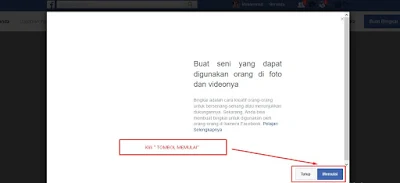

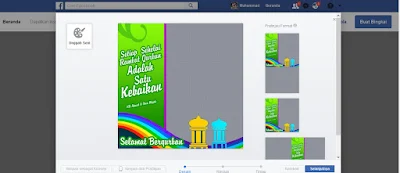












Sy sdh buat satu bingkai di fb tp nama pembuatnya koq ga muncul ya bang...mohon bantuannya
BalasHapus